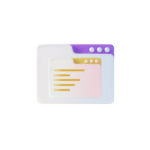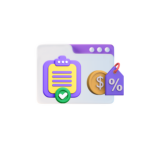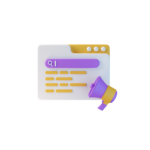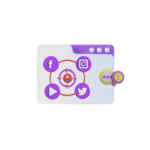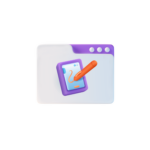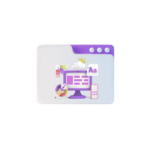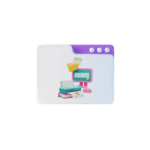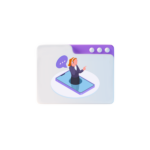Titolo: Imparare a installare e utilizzare PHPMyAdmin: una guida per gestire i dati MySQL
Inizio:
Ciao e benvenuto a questa guida su come installare e utilizzare PHPMyAdmin, un potente strumento grafico per l’amministrazione dei database MySQL. Con PHPMyAdmin potrai amministrare i tuoi dati in modo intuitivo, creando e gestendo tabelle, utenti e altre funzioni avanzate senza bisogno di conoscere ulteriori informazioni sul codice SQL. In questo articolo ti mostreremo una guida su come installare PHPMyAdmin e come iniziare a usarlo.
Passo 1: Installazione
Per cominciare, devi garantire che hai un’installazione MySQL accessibile dall’esterno, o dal mare, che è configurata per consentire la connessione dal tuo computer locale o remoto. Per favore, verifica che tu abbia il software necessario installato. Si aún no lo has instalado, no se preocupes, estos son pasos que puedes tomar para instalarlo:
- Installazione di MySQL su Ubuntu
- Installazione di MySQL su CentOS/Fedora
- Installazione di MySQL su Windows
Una volta installato, continua a leggere l’articolo per verificare che l’installazione sia accessibile dall’esterno e impara a installare PHPMyAdmin.
Passaggio 2: installazione di PHPMyAdmin
Esistono diversi metodi per installare PHPMyAdmin, ma questa guida ti mostrerà un metodo abituale utilizzando il gestore di pacchetti sul tuo sistema operante:
- Per Ubuntu e Debian
sudo apt-get update
sudo apt-get install phpmyadmin- Per CentOS, Fedora, RHEL e Rocky Linux
sudo yum install phpmyadminUna volta installato, potrai accedere a PHPMyAdmin attraverso un collegamento all’amministratore del server o aprirlo su un navigatore Internet scrivendo l’URL http://mi_ip_servidor/phpmyadmin.
Passo 3: Configurazione della sicurezza
Dopo l’installazione, PHPMyAdmin verrà configurato in un modo predefinito per connettersi con l’utente "radice" e contraseña "radice" quello che devi fare per MySQL. È importante tenere d’occhio l’accesso a PHPMyAdmin in quanto ti consente di manipolare i dati del tuo database e modificare la struttura delle tabelle.
Ti consigliamo di riconfigurare PHPMyAdmin in modo che tu possa accedere solo attraverso IP autorizzati. Nella pagina di configurazione (per difetto si composición in http://mi_ip_servidor/phpmyadmin/setup/) è possibile accedere alla sezione "Configurazione del server" e aggiungi i tuoi IP autorizzati per la connessione. Ricordatevi di restringere sempre l’accessorio in ogni momento.
Passaggio 4: avviare la sessione ed esplorare la colchoneta dati
Una volta effettuata la configurazione, fare clic sul collegamento e aggiungere le credenziali per avviare la sessione. Poi potrai esplorare le tue basi di dati nella sezione dell’catálogo e realizzare qualsiasi operazione di modifica SQL, ricerca o eliminazione e fino a creare nuove tabelle.
Con PHPMyAdmin puoi:
- Crea e modifica le tabelle
- Realizza consultazioni e visualizzazioni di dati precedenti
- Configura utenti e privilegi
- Crea e modifica consultazioni SQL
- Configurare la colchoneta dati su uno schermo unico
E molto altro ancora. Ti invitiamo a indagare su tutto ciò che PHPMyAdmin deve offrire, cosa ti aiuterà a mantenere i tuoi dati in modo organizzato e affidabile.
Conclusione:
In questa guida abbiamo imparato su PHPMyAdmin, uno strumento per l’amministrazione dei database MySQL che facilita la gestione e il funzionamento dei database senza necessità di essere esperti in SQL. Con il supporto di questo programma possiamo creare, gestire e manipolare facilmente le nostre basi di dati mentre i nostri progetti si sviluppano. Inoltre, abbiamo imparato come installare PHPMyAdmin e come assicurarci che i tuoi dati e le tue configurazioni di sicurezza siano limitati. Ti ringraziamo per aver letto questa guida, speriamo che avrai successo nell’imparare a usare PHPMyAdmin per gestire i dati del tuo database MySQL. ¡Buena suerte e buon lavoro!